Txhua zaus koj nyem rau ntawm daim ntawv thov icon kom tso nws, cov txheej txheem yuav raug tsim los ntawm Windows rau lub executable ntaub ntawv thiab a tus txheej txheem ID yog muab rau nws. Piv txwv li: Thaum koj qhib Google Chrome lub vev xaib thiab tshawb xyuas Task Manager, koj yuav pom cov txheej txheem npe hu ua chrome.exe lossis Chrome teev nyob rau hauv Cov Txheej Txheem tab nrog PID 4482 lossis 11700, thiab lwm yam. Ntawm Windows, ntau daim ntawv thov, tshwj xeeb tshaj yog cov peev txheej hnyav. , yog nquag mus freezes thiab ua tsis teb. Nyem rau ntawm qhov X lossis Kaw icon kaw cov ntawv thov khov no feem ntau, tsis muaj kev vam meej. Hauv qhov xwm txheej zoo li no, koj yuav xav tau quab yuam txiav txheej txheem kaw nws. Lwm qhov laj thawj los tua cov txheej txheem yog thaum nws hogging ntau lub zog CPU thiab lub cim xeeb, lossis nws khov lossis tsis teb rau cov khoom siv. Yog tias ib qho app ua rau muaj teeb meem kev ua haujlwm lossis tiv thaiv koj los ntawm kev tsim cov ntawv thov cuam tshuam, nws yuav yog qhov zoo los tawm ntawm nws. Muaj peb txoj hauv kev sib txawv ntawm kev tua cov txheej txheem hauv Windows 10, uas yog, los ntawm Task Manager, Command Prompt, thiab PowerShell, raws li tau piav qhia hauv kab lus no.

Cov ntsiab lus[ zais ]
- 3 Txoj Kev Tua Ib Txheej Hauv Windows 10
- Txoj Kev 1: Siv Task Task hauv Task Manager
- Txoj Kev 2: Siv Taskill hauv Command Prompt
- Txoj Kev 3: Siv Nres Txheej Txheem hauv Windows Powershell
3 Txoj Kev Tua Ib Txheej Hauv Windows 10
Yog tias qhov kev zov me nyuam nres teb lossis coj tus cwj pwm tsis xav txog thiab tsis tso cai rau koj kaw, ces koj tuaj yeem tua nws cov txheej txheem kom kaw qhov program. Kev lig kev cai, Windows tso cai rau cov neeg siv ua li ntawd los ntawm Task Manager thiab Command Prompt. Ntxiv rau, koj tuaj yeem siv PowerShell.
Txoj Kev 1: Siv Task Task hauv Task Manager
Kev tshem tawm cov txheej txheem los ntawm Tus Thawj Saib Xyuas Haujlwm yog txoj hauv kev zoo tshaj plaws thiab ncaj ncees. Ntawm no, koj tuaj yeem saib xyuas cov peev txheej siv los ntawm txhua tus txheej txheem, thiab tshawb xyuas lub computer ua haujlwm. Cov txheej txheem tuaj yeem txheeb xyuas raws li lawv cov npe, CPU noj, Disk / Nco siv, PID, thiab lwm yam kom nqaim cov npe raws li koj qhov yooj yim. Nov yog yuav ua li cas tua cov txheej txheem siv Task Manager:
1. Xovxwm Ctrl + Ua haujlwm + Esc cov yuam sij ua ke qhib Task Manager .
2. Yog hais tias reqd, nyem rau ntawm Paub meej ntxiv saib tag nrho cov txheej txheem uas khiav ntawm koj lub cev tam sim no.

3. Right-click lub txheej txheem uas koj xav kom xaus thiab nias rau Xaus txoj haujlwm , raws li qhia. Peb tau qhia Google Chrome ua piv txwv.

Kuj Nyeem: Tua Resource Intensive Processes nrog Windows Task Manager (GUIDE)
Txoj Kev 2: Siv Taskill hauv Command Prompt
Thaum txiav tawm cov txheej txheem los ntawm Tus Thawj Saib Xyuas Haujlwm yog lub ncuav mog qab zib, koj yuav tsum lees tias nws tsis zoo nkauj. Qhov tsis zoo ntawm kev siv Task Manager yog:
- Nws tsis tso cai rau koj txiav tawm ntau yam txheej txheem ib txhij.
- Koj tsis tuaj yeem xaus apps khiav nrog cov cai tswj hwm.
Yog li, koj tuaj yeem siv Command Prompt hloov.
Nco tseg: Txhawm rau txiav tawm cov txheej txheem khiav nrog cov cai tswj hwm, koj yuav tsum tau pib Command Prompt ua tus thawj coj.
1. Hauv Windows nrhiav bar, laj cmd ua thiab nias rau Khiav raws li tus thawj tswj hwm raws li qhia.

2. Hom daim ntawv ua haujlwm thiab nias Nkag mus tus yuam sij kom tau txais cov npe ntawm tag nrho cov txheej txheem khiav.

Kev Xaiv 1: Tua Ib Tug Txheej Txheem
3 A. Hom Taskill/IM Image Name hais kom txiav ib txoj kev siv nws Duab Lub Npe thiab ntaus Nkag mus .
Piv txwv li: Txhawm rau txiav cov txheej txheem notepad, khiav taskkill/IM notepad.exe hais kom ua, raws li qhia.

3B. Hom Taskill/PID PID naj npawb kom xaus ib txoj kev siv nws PID tooj thiab nias Ntaus tus yuam sij ua.
Piv txwv li: Txhawm rau txiav notepad siv nws PID naj npawb, hom Taskill/PID 11228 raws li tau piav qhia hauv qab no.

Kev xaiv 2: Tua ntau yam txheej txheem
4 A. Khiav taskkill/IM Duab Lub Npe1/IM Duab Lub Npe2 kom tua ntau tus txheej txheem, ib zaug, siv lawv qhov Cov npe duab.
Nco tseg: Duab Lub Npe 1 yuav raug hloov nrog thawj txheej txheem Duab Lub Npe (xws li chrome.exe) thiab ua li ntawd Duab Lub Npe 2 nrog cov txheej txheem thib ob Duab Lub Npe (e.g. notepad.exe).

4B. Ib yam li ntawd, ua Taskill/PID PID num1/PID PID num2 hais kom tua ntau tus txheej txheem siv lawv tus kheej PID tus lej.
Nco tseg: num 1 yog rau thawj txheej txheem PID (e.g. 13844) thiab num 2 yog rau tus txheej txheem thib ob PID (e.g. 14920) thiab lwm yam.

Kev Xaiv 3: Tua Ib Tug Txheej Txheem Forcefully
5. Yooj yim, ntxiv /F nyob rau hauv cov saum toj no commands tua ib tug txheej txheem forcefully.
Yog xav paub ntxiv txog Taskkill , hom Taskill /? hauv Command Prompt thiab ntaus Nkag mus ua. Hloov pauv, nyeem txog Taskkill hauv Microsoft docs ntawm no.
Kuj Nyeem: Txhim kho Command Prompt tshwm ces Disappears ntawm Windows 10
Txoj Kev 3: Siv Nres Txheej Txheem hauv Windows Powershell
Ib yam li ntawd, koj tuaj yeem siv daim ntawv teev npe ua haujlwm hauv PowerShell kom tau txais cov npe ntawm txhua qhov kev khiav haujlwm. Txawm hais tias txiav tawm ib txoj kev, koj yuav tsum tau siv Stop-Process hais kom ua syntax. Nov yog yuav ua li cas tua cov txheej txheem ntawm Powershell:
1. Xovxwm Windows + X cov yuam sij ua ke los coj cov Power User Menu .
2. Ntawm no, nyem rau ntawm Windows PowerShell (Admin), raws li qhia.

3. Ntaus tus daim ntawv ua haujlwm txib thiab nias Nkag mus kom tau ib daim ntawv teev tag nrho cov txheej txheem.

Kev xaiv 1: Siv lub npe duab
3 A. Hom Stop-Process -Npe duab lub npe hais kom txiav ib txoj kev siv nws Duab Lub Npe thiab ntaus Nkag mus .
Piv txwv li: Stop-Process -Npe Notepad) raws li qhov tseem ceeb.
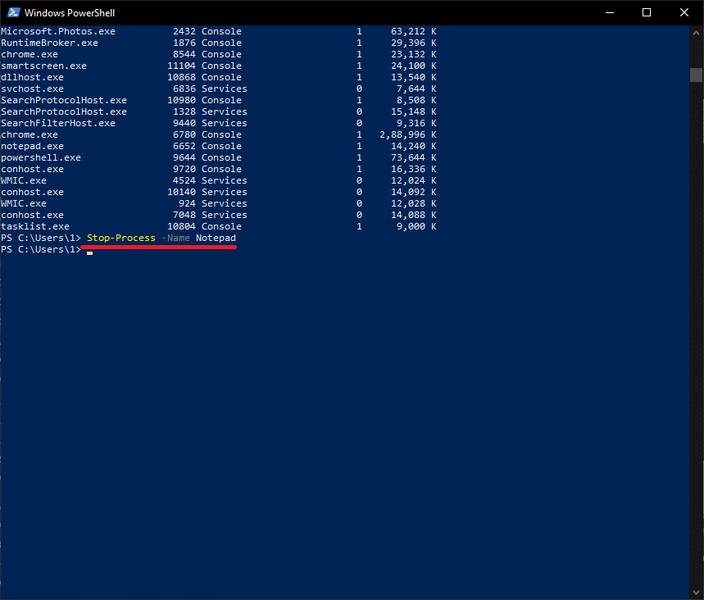
Kev xaiv 2: Siv PID
3B. Hom Stop-Process -Id processID kom xaus ib txoj kev siv nws PID thiab nias Ntaus tus yuam sij .
Piv txwv li: khiav Nres-Process -Id ib 7956 kom xaus txoj haujlwm rau Notepad.

Kev Xaiv 3: Kev Txiav Txim Siab
4. Ntxiv -Txoj cai nrog rau cov lus txib saum toj no kom kaw qhov txheej txheem.
Cov lus nug nquag nug (FAQs)
Q1. Kuv yuav yuam kom tua cov txheej txheem hauv Windows li cas?
Xyoo. Txhawm rau tua cov txheej txheem hauv Windows, ua tiav cov lus txib taskkill / IM txheej txheem npe / F hauv Command Prompt lossis, ua tiav Stop-Process -Npe ApplicationName -Force hais kom ua hauv Windows Powershell.
Q2. Kuv yuav tua tag nrho cov txheej txheem hauv Windows li cas?
Xyoo. Cov txheej txheem ntawm tib daim ntawv thov yog pawg nyob rau hauv ib qho header hauv Task Manager. Yog li txhawm rau tua tag nrho nws cov txheej txheem, tsuas yog txiav tawm pawg taub hau . Yog tias koj xav txiav tag nrho cov txheej txheem keeb kwm yav dhau, ces ua raws li peb tsab xov xwm kom lov tes taw cov apps tom qab . Koj tseem tuaj yeem xav txog kev ua haujlwm a huv khau raj .
Pom zoo:
- Yuav Ua Li Cas Kho PC Yuav Tsis POST
- 8 Txoj Kev Kho Windows 10 Installation Stuck
- Yuav kho Git Merge yuam kev li cas
Peb vam tias koj tau kawm yuav ua li cas tua ib tug txheej txheem ntawm Windows 10 PC . Yog tias koj muaj lus nug / lus pom zoo txog tsab xov xwm no, thov xa rov qab rau hauv nqe lus.
 Pete Mitchell
Pete Mitchell Pete yog tus kws sau ntawv laus ntawm Cyber S. Pete nyiam txhua yam cuab yeej siv tshuab thiab tseem yog tus nyiam DIYer hauv siab. Nws muaj kaum xyoo dhau los ntawm kev sau ntawv yuav ua li cas-tos, nta, thiab thev naus laus zis qhia hauv internet.
